
- •Дисциплина: Компьютерная грамотность лабораторная работа Тема: Интерфейс Автокада. Построение графических примитивов
- •Построение прямоугольника со скругленными углами
- •Построение многоугольника
- •Дисциплина: Компьютерная грамотность лабораторная работа № Тема: Редактирование графических примитивов.
- •Дисциплина: Компьютерная грамотность лабораторная работа Тема: Нанесение размеров, штриховки на чертёж.
- •Лабораторная работа
- •Дисциплина: Компьютерная грамотность
- •Для студентов второго, третьего курса
- •Тема: Основы работы со слоями.
- •Монтаж фотографий
- •Лабораторная работа Тема: Основные правила работы в текстовых редакторах. Повторение.
- •Дисциплина: Компьютерная грамотность лабораторная работа Тема: Правила оформления документов. Титульный лист, лист спецификаций.
- •Дисциплина: Компьютерная грамотность лабораторная работа Тема: Правила оформления документов. Рамки.
- •Дисциплина: Компьютерная грамотность лабораторная работа Тема: Правила оформления документов. Таблицы. Формулы. Графика.
- •2.8 Расчет регулирующего клапана
- •I вариант
- •10 Пробелов №14
- •2 Пробела №22
- •3 Пробелов №22 №14
- •Правила оформления дипломных и курсовых работ
- •Оформление текста
- •Оформление формул
- •Оформление таблиц
- •Оформление иллюстраций
- •Весёлые человечки. Охота.
- •Вооружение стран – участников Первой мировой войны.
- •Дисциплина: Компьютерная грамотность Для студентов второго, третьего курса
- •Задание 1. Редактирование узлов контура
- •Задание 2. Добавление (удаление) узлов. Перемещение узлов
- •Задание 3. Эластичный сдвиг узлов
- •Задание 4. Преобразование криволинейных сегментов в прямолинейные и наоборот
- •Задание 5. Разъединение кривой, соединение узлов и замыкание
- •Задание 6. Замыкание открытых контуров
- •Задание 7. Преобразование объектов в кривые
- •Задание 8. Редактирование формы объектов инструментами Knife (Лезвие)
- •Задание 9. Размещение текста вдоль замкнутых и незамкнутых контуров.
- •Задание 10. Размещение текста внутри контура
- •Задание 11. Использование эффектов при создании объекта
- •1. Выполнить имитацию объема с использованием инструмента "Интерактивное перетекание" на примере изображения "Златая цепь"
- •1.1. Получить звено цепи (вид сверху)
- •4. Выполнить имитацию объема на примере изображения "Сердце".
- •Лабораторная работа
- •Дисциплина: Компьютерная грамотность
- •Для студентов второго, третьего курса
- •Тема: CorelDraw. Интерактивное искажение. Применение навыков
- •1. Получить "ледяную" надпись, пользуясь нижеследующей схемой, взяв исходный текст согласно индивидуальному заданию.
- •1.1. Сформировать текст
- •1.2. Подчеркнуть глубину и блеск надписи.
- •Лабораторная работа
- •Дисциплина: Компьютерная грамотность
- •Для студентов второго, третьего курса
- •Тема "coreldraw. Применение навыков"
- •Дисциплина: Компьютерная грамотность лабораторная работа № 17.
- •Дисциплина: Компьютерная грамотность лабораторная работа № 18. Тема: Создание анимации.
- •Дисциплина: Компьютерная грамотность лабораторная работа № 19. Тема: Создание анимации.
Монтаж фотографий
З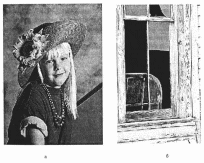 АДАНИЕ
. Выполнить
монтаж фотографий (рис. 6).
АДАНИЕ
. Выполнить
монтаж фотографий (рис. 6).
• Открыть файл Portrait.jpg.
• Выделить девочку.
• Сохранить выделение в канале.
•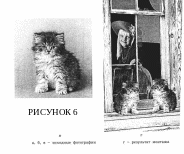 Открыть файл
Window.jpg.
Открыть файл
Window.jpg.
Элементы монтажа должны иметь подходящий размер. О портрет девочки несколько больше размеров окна. Для того оценить размер изображения, в PhotoShop имеются измерительные линейки (рис. 7).
Для сравнения размеров документов используются измерительные линейки
• Выполнить команду (Вид/Направляющие). Включить измерительные линейки для документа Portrait.jpg.
• Сравнить размеры обоих документов.
Нужно уменьшить портрет девочки или увеличить изображение окна. Как правило, в растровой графике предпочтение отдаётся операции уменьшения.
• Активизировать документ Portrait.jpg.
• Выполнить команду Изображение/Размер изображения. Откроется диалоговое окно Размер изображения. Ввести новое значение, например, 6 см в поле Высота. • Включить флажок Сохранить пропорции.
Значение в поле Ширина будет автоматически пересчитано.• Щёлкнуть на ОК. Портрет девочки уменьшился.
Поместим копию выделенной области в буфер обмена.
• Выполнить команду Редактирование/Копировать. Теперь содержимое буфера обмена вклеим в другое изображение.
• Активизировать документ Window.jpg.
Выделим фрагмент изображения, в который будет вставлен ] рет.
• Выбрать инструмент Волшебная палочка.
• Выделить тёмную область в левой части окна.
• Добавить к выделенной области тёмный участок в правой части окна (рис. 8).
• Выполнить команду Вставить в. Содержимое буфера обмена разместилось в выделенной области.
Полученное изображение выглядит не совсем удачно, так как рейка рамы пересекает лицо девочки (рис. 9).
•
Рисунок 7
Теперь девочка «смотрит» в противоположную сторону.
• Выбрать инструмент Перемещение.• Подвигать изображение девочки так, чтобы оно заняло наиболее удачное положение.
• Сохранить результат в файле под именем Newl.psd (он нам потребуется).
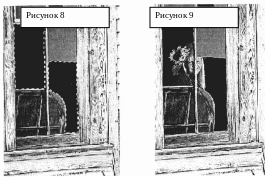
Разместим котят на подоконнике.
• Открыть документ Cat.jpg.
• Выделить котёнка любым известным вам способом.
• Переместить котёнка в документ Window.jpg.
• Выполнить копирование и зеркальное отражение слоя с котёнком.
• Сохранить результат в файле под именем New2.psd.
Упражнение
Создать монтаж «Близнецы в машине» с использованием файлов Truck.jpg, Portrait.jpg и Cat.jpg, при этом одна девочка должна находиться в кузове машины, другая — в кабине, а на ступеньке машины — котёнок.
Лабораторная работа
Дисциплина: Компьютерная грамотность
Для студентов второго, третьего курса
Тема: Основы коррекции цвета. Ретуширование фотографий.
Цель: узнать, как выполнять следующие действия:
• повышение резкости изображений;
• удаление мелких дефектов;
• осветление, затемнение и изменение насыщенности изображений «вручную».
Кроме тоновой и цветовой коррекции многие фотографии нуждается в ретушировании. Ретуширование, как правило, включает в себя:
• повышение резкости;
• устранение мелких дефектов.
Для усиления резкости используется несколько фильтров.
ЗАДАНИЕ 1. Усилить резкость изображения с помощью различных фильтров резкости.
• Открыть файл Fruit.jpg.
• Выполнить команду Изображение/Дубликат.
На экране — две одинаковые фотографии. Откорректируем копию и сравним результат с оригиналом.
• Выделить жёлтую розу.
• Выполнить команду Фильтр/Резкость /Резкая граница.
Резкость (чёткость) розы немного возросла. Теперь воспользуемся другим фильтром.
• Выполнить команду Редактирование/Отменить резкие границы.
• Выполнить команду Фильтр /Резкость/Сделать четче, не снимая выделения с розы.
Эта команда изменила резкость немного сильнее. И, наконец, ещё один фильтр.
• Сравнить результат с оригиналом и закрыть файл-копию.
ЗАДАНИЕ 2. Устранить небольшие дефекты с фотографии с использованием фильтра Пыль и помехи. Этот фильтр усредняет цвета соседних пикселей.
• Открыть файл Fruit.jpg (если он закрыт).
• Выполнить команду Изображение/Дубликат.
• На экране — две одинаковые фотографии. Откорректируем копию и сравним результат с оригиналом.
• Увеличить левый нижний угол (до 200%).
Перед вами — дефект, который необходимо исправить (рис. 1).
• Выбрать инструмент Прямоугольная область.
• Выделить фрагмент изображения с дефектом.
• Выполнить команду Фильтр /Шум/Пыль и помехи.
Откроется диалоговое окно Пыль и помехи.
П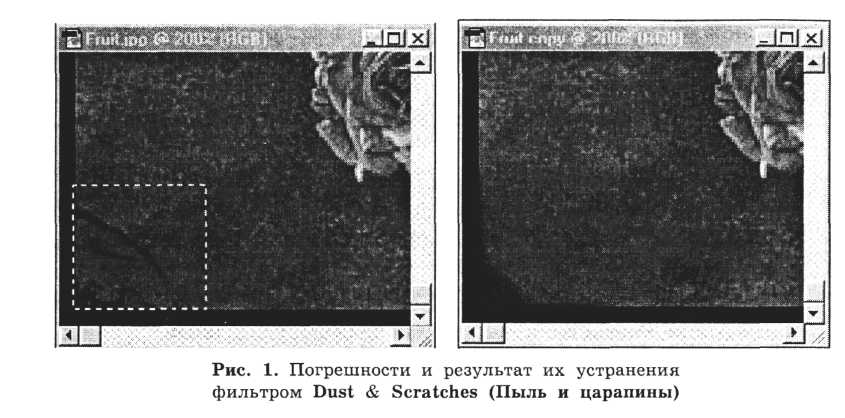 оле
Радиус определяет размер области,
которая используется для усреднения
цветов соседних пикселей. Чем меньше
значение в поле Граница, тем меньше
отличаются между собой цвета соседних
пикселей, и наоборот. Комбинируя
различные значения в полях Radius
(Радиус) и Threshold
(Граница), можно быстро удалять
загрязнения и царапины с фотографий.
оле
Радиус определяет размер области,
которая используется для усреднения
цветов соседних пикселей. Чем меньше
значение в поле Граница, тем меньше
отличаются между собой цвета соседних
пикселей, и наоборот. Комбинируя
различные значения в полях Radius
(Радиус) и Threshold
(Граница), можно быстро удалять
загрязнения и царапины с фотографий.
• Установить значение поля Радиус равным 16.
• Установить значение поля Граница равным 12.
• Щёлкнуть на ОК. Дефект устранён.
• Снять выделение.
• Закрыть файл-копию.
ЗАДАНИЕ 3. Устранить дефект с фотографии инструментом Штамп.
• Увеличить фрагмент изображения с грушей (до 200%). На груше хорошо виден «природный» дефект — червоточина (рис. 2).
•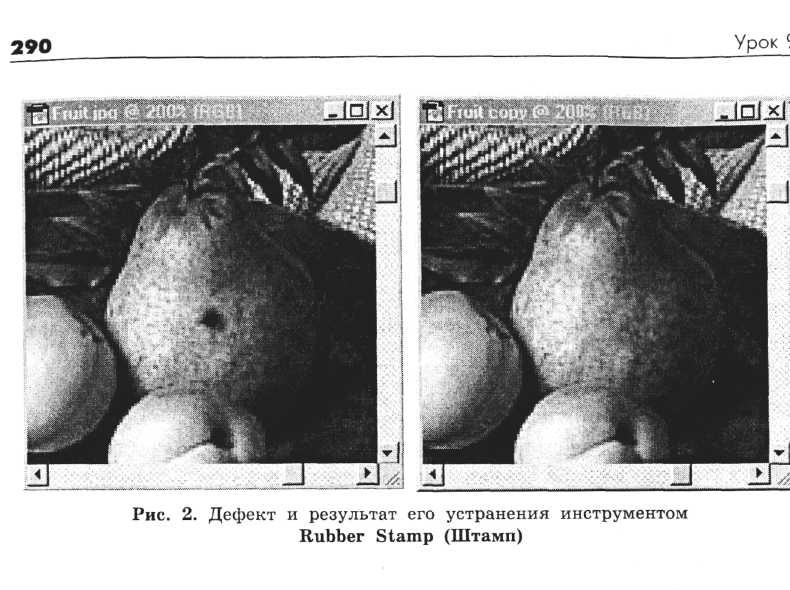 Выбрать инструмент Штамп)
Выбрать инструмент Штамп)
Установим размер штампа.
• Выбрать панель Кисти.
• Выбрать кисть с мягкими краями небольшого размера, 27.
Теперь нужно правильно выбрать образец. В данном случае можно воспользоваться участком изображения, расположенным нем ниже или выше дефекта, так как освещённость груши мало изменяется по вертикали.
• Переместить курсор выше дефекта на расстояние, примерно равное высоте дефекта.
• Нажать клавишу <Alt>.
• Нажать кнопку мыши, не отпуская клавиши <Alt>.
Таким образом, выбран образец, который нужно скопировать на дефект.
• Переместить курсор на дефект.
• Нажать кнопку мыши.
• Перемещать мышь при нажатой кнопке. Дефект ликвидирован.
При выполнении этой операции важно видеть крестик, определяющий место, с которого копируется изображение.
• Закрыть файл-копию.
Штамп — удобный инструмент для удаления морщинок с лица, тёмных кругов под глазами, различных шрамов, а также других косметических дефектов. Кроме того, с помощью штампа легко убрать с фотографии отнюдь не живописные объекты, такие как мусор на улицах, телефонные будки, электрические провода и другие.
ЗАДАНИЕ 4. Осветлить фрагмент изображения инструментом Осветлитель.
•![]() Увеличить правый верхний угол
изображения, где складки тени образует
затенённый участок.
Увеличить правый верхний угол
изображения, где складки тени образует
затенённый участок.
• Выбрать инструмент Осветлитель на палитре инструментов.
• Появиться панель свойств этого инструмента:
• Выбрать панель Кисти. Выбрать кисть с мягкими краями подходящего размера, например, 65.
• Поместить курсор в правый верхний угол натюрморта.
• Нажать кнопку мыши.
• Сделать вертикальный «мазок» по выбранному участку, не отпуская клавиши мыши.
Тень, отбрасываемая складкой ткани, стала немного светлее.
ЗАДАНИЕ 5. Затемнить фрагмент изображения с использованием инструмента Затемнитель.
• Увеличить фрагмент натюрморта, содержащий нижний абрикос.
• Выбрать инструмент Затемнитель на палитре инструментов (этот инструмент «спрятан» за инструментом Осветлитель).
• Установить значение 20 в поле ввода Воздействие.
• Выбрать кисть с размытыми краями небольшого размера, например, 15.
• Установить курсор на нижнюю часть увеличенного абрикоса.
• Нажать кнопку мыши.
• Перемещать мышь при нажатой кнопке по нижней части абрикоса и тени от него.
Часть абрикоса и его тень стали более тёмными.
ЗАДАНИЕ 6. Изменить насыщенность фрагмента изображения с помощью инструмента Губка.
• Увеличить красную розу.
• Выбрать инструмент Губка на панели инструментов (этот инструмент «спрятан» за инструментом Затемнитель).
• Выбрать режим Насыщенность в выпадающем списке палитры свойств Режим.
• Выбрать кисть с размытыми краями среднего размера, например, 30.
• Установить курсор в центр красной розы.
• Нажать кнопку мыши.
• Перемещать мышь при нажатой кнопке по красной розе. Роза стала более насыщенной.
• Закрыть файл-копию.
Упражнение
Выполнить ретуширование старой фотографии HappyChildhood.jpg (рис. 4).
Указания.
1. Выполнить кадрирование изображения (убрать лишний фон: слева и снизу).
2. Выполнить тоновую коррекцию с помощью команд меню Изображение.
3. Чтобы качественно восстановить изображение, нужно:
• чаще выбирать образец для копирования, изменяя при этом размер инструмента Штамп.
• «подходить» к дефекту с разных сторон, используя новый образец.
4. Удалить мелкие точечные дефекты фона фотографии с использованием фильтра Пыль и помехи.
5. Усилить резкость изображения с помощью различных фильтров резкости.
6. Выполнить тоновую коррекцию отдельных фрагментов изображения «вручную».

Контрольные вопросы
1. Что понимается под ретушированием фотографий?
2. Как можно усилить резкость изображения?
3. Какие методы устранения мелких дефектов вам известны?
4. Какие дефекты можно устранить с помощью инструмента Штамп?
5. Почему при работе с инструментом Штамп приходится использовать панель Кисти?
6. Какие инструменты позволяют выполнить тоновую коррекцию «вручную»?
7. Как изменяется изображение в результате применения инструмента Губка?
8. Как изменить размер кончика этого инструмента?
